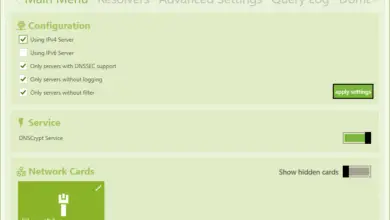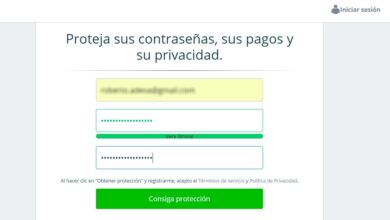Comment empêcher vos disques durs de «dormir» sous Windows
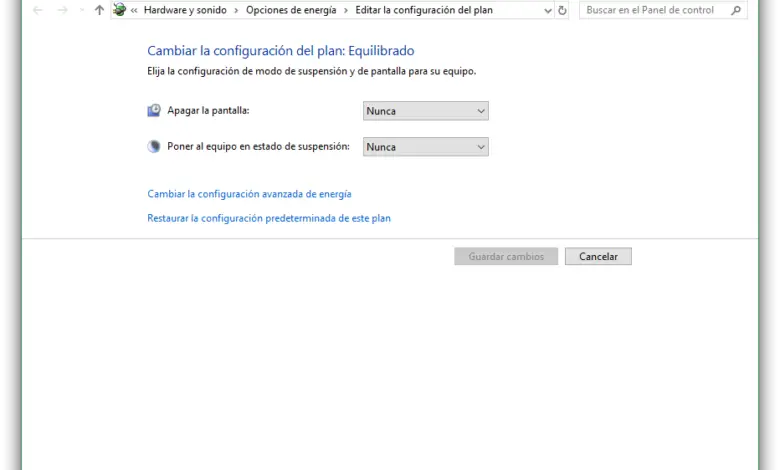
Les ordinateurs et portables modernes ont une fonction qui nous permet de «suspendre» l’activité de certains composants de l’ordinateur lorsque nous ne l’utilisons pas afin d’économiser de l’énergie. Ceci, bien que cela soit généralement bénéfique et ne cause généralement pas de problèmes, parfois cela ne fonctionne pas du tout bien, et parfois notre équipement peut devenir instable. Heureusement, bien que la suspension des composants soit presque toujours activée, elle est très facile à désactiver. Ensuite, nous expliquons comment le faire.
Il existe plusieurs façons de désactiver la suspension des disques durs sous Windows , l’une d’elles est à partir des paramètres d’alimentation de notre système d’exploitation, tandis que d’autres se font via des applications spéciales de notre système d’exploitation conçues à cet effet.
Ensuite, nous verrons comment le faire avec les deux formulaires.
Comment empêcher Windows de suspendre votre disque dur des paramètres d’alimentation
Les paramètres énergétiques de notre système d’exploitation nous permettent de configurer les performances de nos équipements et les options de suspension et de faible consommation du matériel, et avec elle toutes les options liées à la consommation et aux économies d’énergie.
Dans le cas de Windows 10, par exemple, nous pouvons entrer les options d’économie d’énergie en tapant Cortana «Énergie». Une fenêtre comme celle-ci s’ouvre.
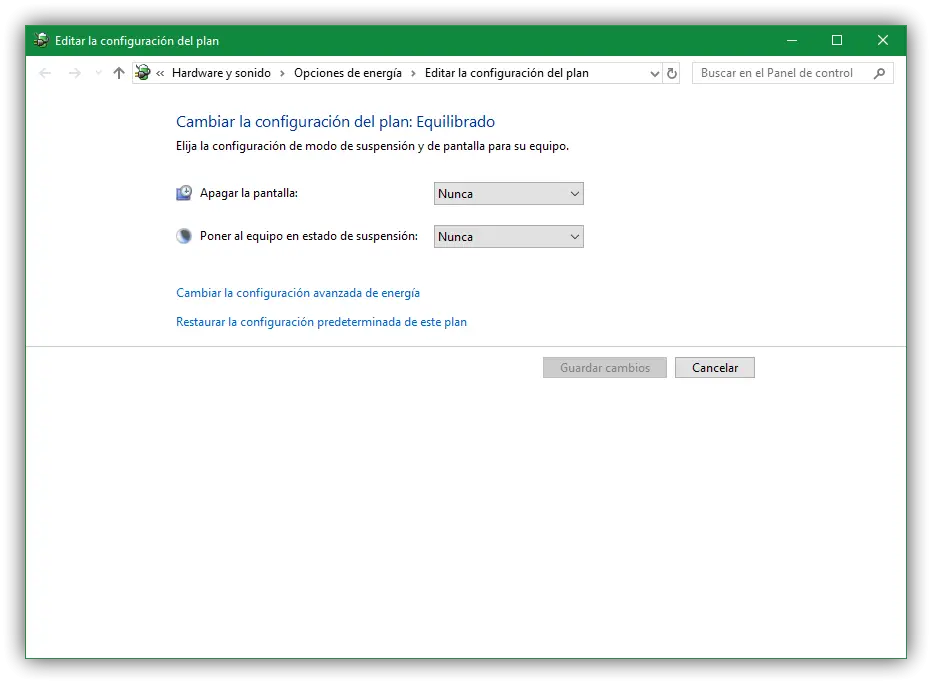
Nous sélectionnons l’option « Modifier les paramètres énergétiques avancés » et une nouvelle fenêtre de configuration s’ouvrira, dans laquelle nous pouvons modifier chacun des paramètres de ces options d’économie d’énergie.
Dans la section Disque dur, nous verrons une option appelée « Désactiver le disque dur après », qui nous permet de configurer le temps d’inactivité après lequel nous voulons déconnecter l’activité de notre disque dur.
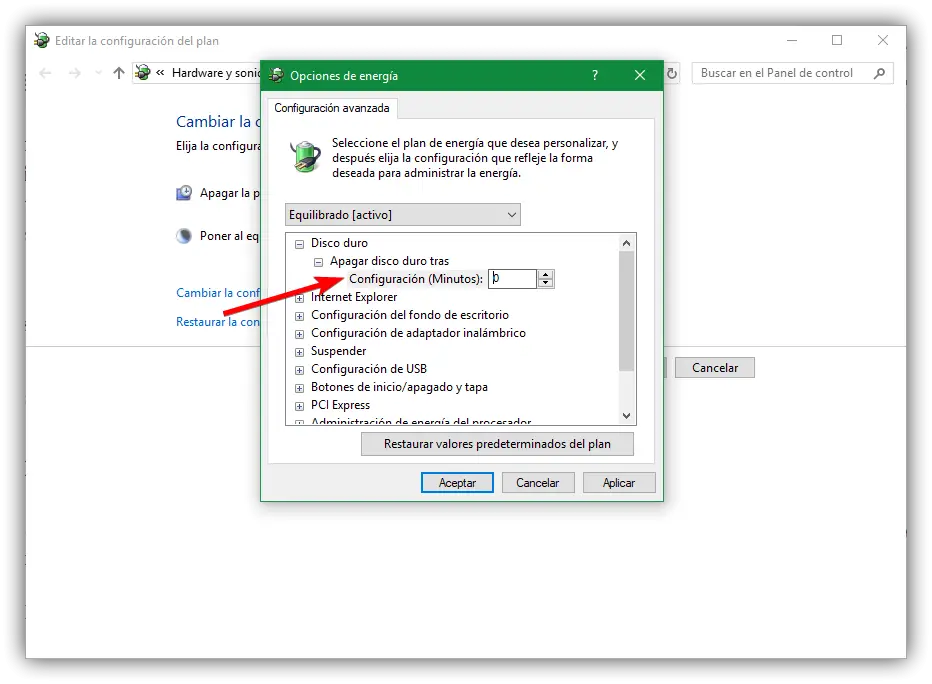
Nous définirons cette valeur à zéro » 0 » et appliquerons les modifications. Cela empêchera le disque dur de se mettre en veille lorsque nous ne l’utilisons pas.
Comment empêcher la mise en veille de nos disques durs à l’aide d’applications tierces
Bien qu’avec les étapes précédentes, nous puissions empêcher Windows de suspendre un disque dur en raison d’une inactivité, certains disques durs, en particulier les experts, sont suspendus directement à partir de leur propre matériel, et dans ce cas, Windows ne peut rien faire pour l’empêcher.
Dans ce cas, il est préférable d’opter pour des outils spécialisés dans cette tâche, tels que NoSleepHD. Cette application gratuite se charge d’écrire dans un petit fichier qu’elle crée sur le disque dur que nous choisissons (pouvoir le faire écrire sur jusqu’à 5 disques durs en même temps) afin que le disque soit toujours occupé, évitant ainsi le conduire en question de passer en mode suspension.
Cette application est gratuite et nous pouvons la télécharger à partir du lien suivant .
Si cette application ne nous convainc pas, il existe également une autre alternative, appelée KeepAliveHD, également conçue pour nous permettre de garder les disques durs que nous voulons sur notre ordinateur actifs afin d’éviter que ni Windows ni son propre contrôleur ne puissent le suspendre en raison de inactivité, évitant les problèmes que cela entraîne.
Avez-vous déjà eu des problèmes avec les disques durs qui se sont mis automatiquement en veille?